- Συγγραφέας Jason Gerald [email protected].
- Public 2024-01-15 08:12.
- Τελευταία τροποποίηση 2025-01-23 12:15.
Έχετε εξοπλίσει τον υπολογιστή σας με την καλύτερη κάρτα ήχου, τον έχετε συνδέσει με υπέροχα ηχεία και τώρα ακούγεται υπέροχα. Πώς καταγράφετε όμως τους ήχους που ακούτε στο διαδίκτυο ή δημιουργείτε τους δικούς σας; Εδώ είναι μερικοί τρόποι για να το κάνετε.
Βήμα
Μέθοδος 1 από 3: Εγγραφή στον υπολογιστή από κάρτα ήχου
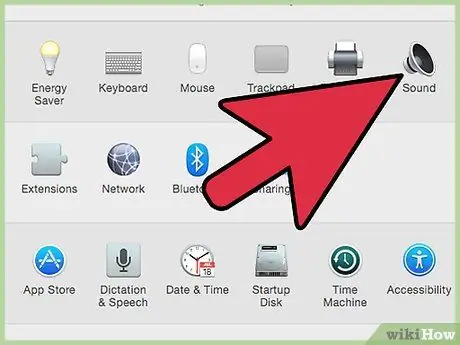
Βήμα 1. Αυτός είναι ίσως ο πιο δύσκολος τρόπος, επειδή οι κατασκευαστές προσπαθούν να μειώσουν την παραβίαση πνευματικών δικαιωμάτων, τα περισσότερα λειτουργικά συστήματα και προγράμματα ήχου για τους σημερινούς καταναλωτές εμποδίζουν πάντα την ικανότητα εγγραφής
Μπορείτε να κατεβάσετε παλαιότερες εκδόσεις προγραμμάτων οδήγησης, αλλά αυτό μπορεί να προκαλέσει προβλήματα κατά την εκτέλεση με το πιο πρόσφατο λογισμικό ή λειτουργικά συστήματα
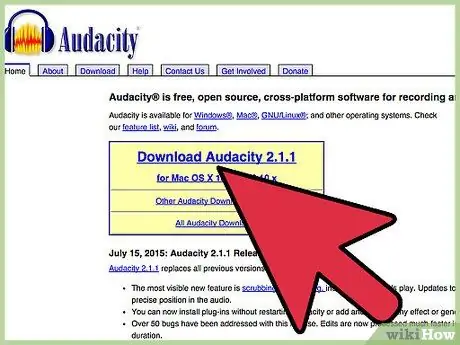
Βήμα 2. Για αυτό το υλικό, χρησιμοποιήσαμε ένα πρόγραμμα εγγραφής ανοιχτού κώδικα που ονομάζεται Audacity
Άλλες συσκευές εγγραφής φωνής προσφέρουν συνήθως τις ίδιες αρχές και χαρακτηριστικά. Το
Μέθοδος 2 από 3: Χρήση λογισμικού Windows
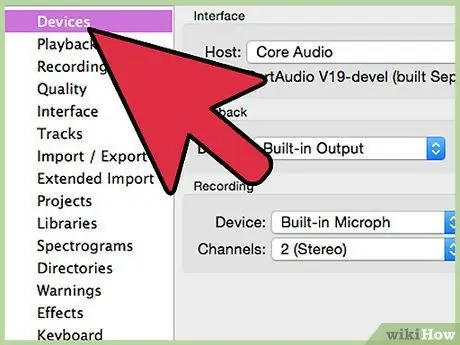
Βήμα 1. Επιλέξτε την πηγή εισόδου
Μπορείτε να το βρείτε στη Γραμμή εργαλείων συσκευής ή στις Προτιμήσεις συσκευής. Εάν δεν εντοπιστεί, ίσως χρειαστεί να το ενεργοποιήσετε από τον πίνακα ελέγχου της κάρτας ήχου, όπως φαίνεται παρακάτω.
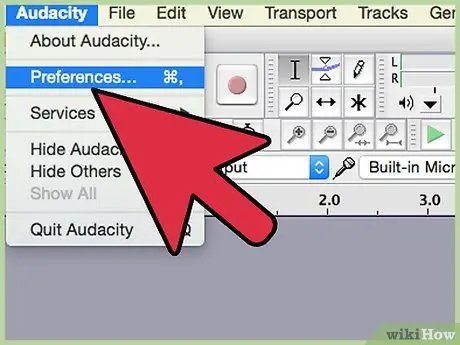
Βήμα 2. Εμφάνιση κρυφών εργαλείων
Κάντε δεξί κλικ στην καρτέλα Εγγραφή και επιλέξτε Εμφάνιση απενεργοποιημένων συσκευών.
Κάντε ξανά δεξί κλικ και σημειώστε Εμφάνιση αποσυνδεδεμένων συσκευών.
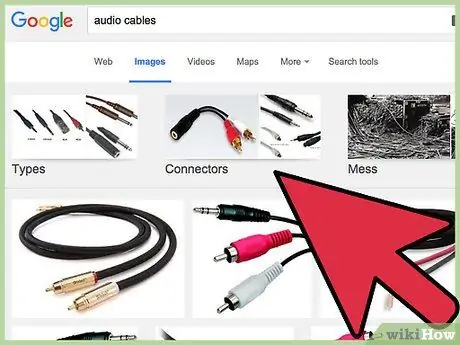
Βήμα 3. Συνδέστε τις απαιτούμενες ετικέτες
Εάν η κάρτα ήχου σας διαθέτει φυσική γραμμή εισόδου, όπως μικρόφωνο ή σύνδεση, συνδέστε την στο απαιτούμενο καλώδιο σύμφωνα με τις οδηγίες του εγχειριδίου.
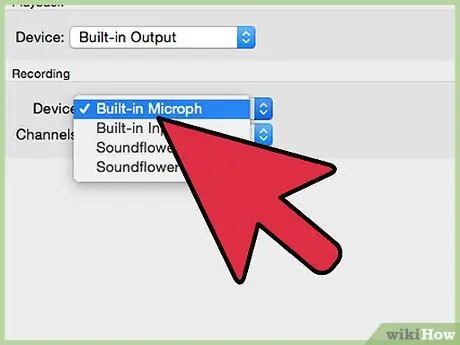
Βήμα 4. Ενεργοποιήστε τη συσκευή εισαγωγής
Κάντε δεξί κλικ στη συσκευή εισόδου που θέλετε να χρησιμοποιήσετε για εγγραφή και επιλογή Επιτρέπω.
- Κάντε δεξί κλικ ξανά στη συσκευή εισόδου σας και επιλέξτε Ορισμός ως προεπιλεγμένη συσκευή.
- Κάντε ξανά δεξί κλικ στη συσκευή εισαγωγής και επιλέξτε Ιδιότητες, στη συνέχεια καρτέλα Επίπεδα και βεβαιωθείτε ότι η ένταση του ρυθμιστικού είναι αυξημένη.
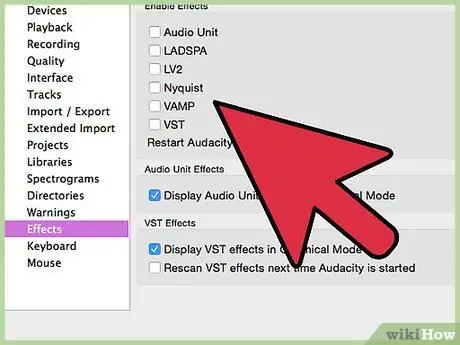
Βήμα 5. Απενεργοποιήστε όλες τις ενισχύσεις VolP
Απενεργοποιήστε επίσης τυχόν άλλα ηχητικά εφέ, εκτός εάν είναι απαραίτητα για τη χρήση της κάρτας ήχου σας.
-
Κάντε δεξί κλικ στο Μικρόφωνο και επιλέξτε Ιδιότητες στη συνέχεια, αναζητήστε την καρτέλα Βελτιώσεις ώστε να μπορείτε να κάνετε κλικ Απενεργοποιήστε όλα τα ηχητικά εφέ.
- Στα Windows 7, κάντε κλικ στην καρτέλα Διαβιβάσεις Το Υπό Όταν τα Windows εντοπίζουν δραστηριότητα επικοινωνίας:, επιλέξτε Μην κάνεις τίποτα.
-
Εάν πραγματοποιείτε συχνές κλήσεις μέσω Διαδικτύου, κάντε δεξί κλικ στο μικρόφωνο και επιλέξτε Ορισμός ως προεπιλεγμένη συσκευή επικοινωνίας.
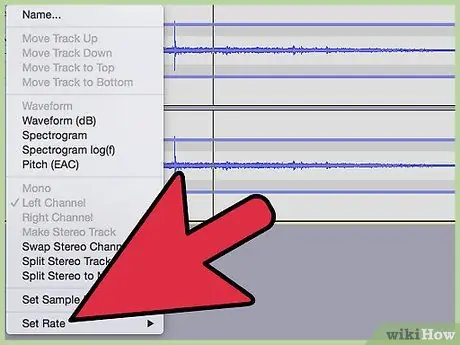
Βήμα 6. Προσαρμόστε το ρυθμό δείγματος
Κάντε δεξί κλικ στη συσκευή εισαγωγής, επιλέξτε Ιδιότητες, στη συνέχεια κάντε κλικ στην καρτέλα Προχωρημένος και επαλήθευση Προεπιλεγμένη μορφή που ταιριάζει και με τις δύο τιμές του έργου σας (κάτω αριστερά στην οθόνη Audacity) και με τον αριθμό καναλιού εγγραφής στην καρτέλα συσκευές Προτιμήσεις θράσους. Κάντε κλικ Εντάξει.
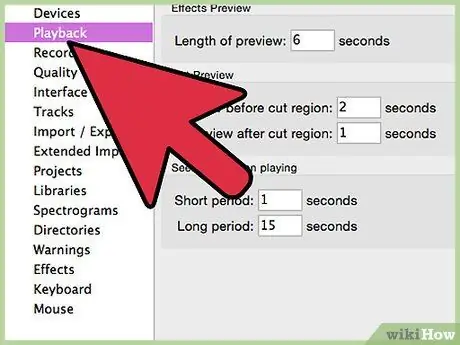
Βήμα 7. Ορίστε το προεπιλεγμένο εργαλείο σας
Στον πίνακα φωνητικού ελέγχου, κάντε κλικ στο Αναπαραγωγή, κάντε δεξί κλικ στο ηχείο ή τα ακουστικά για την κάρτα ήχου σας και ρυθμίστε το σε Προεπιλεγμένη συσκευή ή Προεπιλεγμένη συσκευή επικοινωνίας.
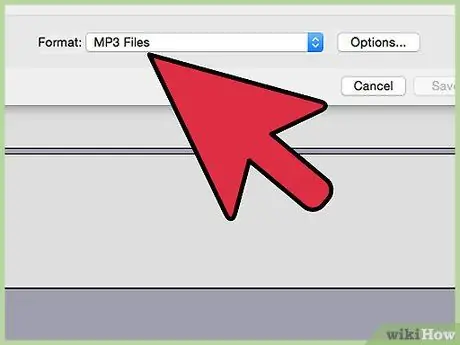
Βήμα 8. Αντιστοιχίστε τις μορφές
Κάντε δεξί κλικ και κάντε κλικ Ιδιότητες στη συνέχεια καρτέλα Προχωρημένος, και να θέσει Προεπιλεγμένη μορφή για να ταιριάζουν με τις ρυθμίσεις στο βήμα 7 παραπάνω.
Μέθοδος 3 από 3: Χρήση υλικού Windows
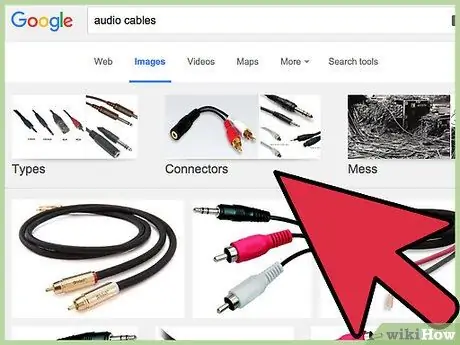
Βήμα 1. Συνδέστε τα καλώδια
Συνδέστε το καλώδιο με ένα μίνι βύσμα από τη γραμμή της κάρτας ήχου προς τα έξω (πράσινη τρύπα) στη γραμμή (μπλε τρύπα).
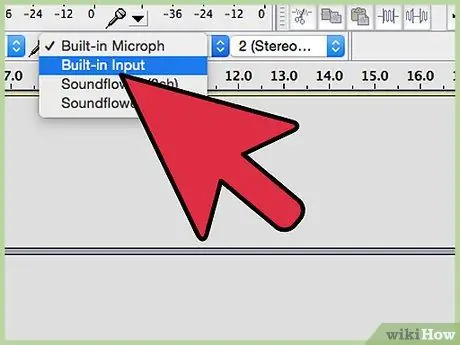
Βήμα 2. Επιλέξτε Line In ως πηγή εγγραφής
- Σημειώστε ότι όλοι οι ήχοι από τον υπολογιστή σας θα εγγραφούν, συμπεριλαμβανομένων των ήχων του συστήματος, όπως μπιπ, συναγερμούς και ειδοποιήσεις. Πρέπει να απενεργοποιήσετε τους ήχους πριν ξεκινήσετε την εγγραφή.
- Χρησιμοποιήστε στερεοφωνικό προσαρμογέα μονό προς διπλό στη σύνδεση εξόδου και, στη συνέχεια, συνδέστε ένα στερεοφωνικό καλώδιο από τη μία πλευρά του προσαρμογέα στη θύρα εισόδου και ένα ζευγάρι ακουστικά στη δεύτερη πλευρά του προσαρμογέα, ώστε να μπορεί να παρακολουθεί τι καταγράφεται.
Χρησιμοποιώντας Macintosh
-
Εγκαταστήστε το Soundflower. Το [Soundflower] είναι ένα δωρεάν και ανοιχτού κώδικα σύστημα για Mac OS X (10.2 και μετά) που επιτρέπει στις εφαρμογές να μεταδίδουν ήχους σε άλλες εφαρμογές.

Εγγραφή ήχου που παράγεται από την κάρτα ήχου σας Βήμα 13 -
Κάντε κλικ στο κουμπί ΔΩΡΕΑΝ Λήψη Το Θα οδηγηθείτε στη σελίδα λήψης. Επιλέξτε την έκδοση που είναι κατάλληλη για τη διαμόρφωση υλικού και λειτουργικού συστήματος.

Εγγραφή ήχου που παράγεται από την κάρτα ήχου σας Βήμα 14 Αφού ολοκληρωθεί η λήψη, εγκαταστήστε το λογισμικό στο φάκελο Εφαρμογές.
-
Εκτελέστε το Soundflowerbed. Αυτό το πρόγραμμα βρίσκεται στο φάκελο Soundflower και όταν ξεκινήσει θα εμφανιστεί στη δεξιά γραμμή μενού με ένα εικονίδιο σε σχήμα λουλουδιού.

Εγγραφή ήχου που παράγεται από την κάρτα ήχου σας Βήμα 15 -
Ανοίξτε τον πίνακα ελέγχου Ήχος Το Από Μενού Apple, επιλέξτε Προτιμήσεις ήχου…

Εγγραφή ήχου που παράγεται από την κάρτα ήχου σας Βήμα 16 -
Ρυθμίστε την έξοδο. Κάντε κλικ στην καρτέλα Παραγωγή, στη συνέχεια επιλέξτε Soundflower (2ch) από τη λίστα εξόδου.

Εγγραφή ήχου που παράγεται από την κάρτα ήχου σας Βήμα 17 -
Ανακατευθύνετε το ηχοσύστημά σας. Κάντε κλικ στην καρτέλα ΗΧΗΤΙΚΑ εφε, και από το αναπτυσσόμενο μενού Παίξτε ειδοποιήσεις και ηχητικά εφέ μέσω:, επιλέξτε γραμμή ή Εσωτερικά ηχεία, το οποίο είναι πιο κατάλληλο για τη ρύθμισή σας και, στη συνέχεια, κλείστε το παράθυρο.

Εγγραφή ήχου που παράγεται από την κάρτα ήχου σας Βήμα 18 -
Ορίστε τις προτιμήσεις Soundflower και Audio. Κάντε κλικ στο εικονίδιο Soundflower στη γραμμή μενού και επιλέξτε Ενσωματωμένη έξοδος γραμμής στην ενότητα Soundflower (2ch). Βεβαιωθείτε ότι το Soundflower (16ch) έχει οριστεί σε Κανένα (Ανενεργό).

Εγγραφή ήχου που παράγεται από την κάρτα ήχου σας Βήμα 19 -
Μεταβείτε στις ρυθμίσεις Audio MIDI. Από το μενού Ηχολούλουδο, επιλέξτε Ρύθμιση ήχου… και από τη προκύπτουσα γραμμή μενού Audio MIDI Setup επιλέξτε Παράθυρο> Εμφάνιση παραθύρου ήχου.

Εγγραφή ήχου που παράγεται από την κάρτα ήχου σας Βήμα 20 -
Ρυθμίστε την είσοδο. Από τη λίστα εξόδου στα αριστερά, επιλέξτε μια επιλογή Soundflower (2ch) Το Κάντε κλικ στο κουμπί Εισαγωγή.

Εγγραφή ήχου που παράγεται από την κάρτα ήχου σας Βήμα 21 - Σειρά Μορφή στο δείγμα που θέλετε. Ο τυπικός ρυθμός δείγματος είναι 44100Hz (ποιότητα CD)
- Ρυθμίστε την κύρια ένταση και τα κανάλια 1 και 2 σε τιμή 1.
-
Ορισμός εξόδου. Κάντε κλικ στο κουμπί Παραγωγή και προσαρμόστε τις ρυθμίσεις ως εξής.

Εγγραφή ήχου που παράγεται από την κάρτα ήχου σας Βήμα 22 - Σειρά Μορφή για να ταιριάζει με την τιμή εισόδου. Η προεπιλεγμένη τιμή είναι 44100Hz.
- Ρυθμίστε την κύρια ένταση και τα κανάλια 1 και 2 σε τιμή 1.
-
Ανοίξτε το Audacity και από τη γραμμή εργαλείων της συσκευής, επιλέξτε Soundflower (2ch) ως εργαλείο εισαγωγής.

Εγγραφή ήχου που παράγεται από την κάρτα ήχου σας Βήμα 23 -
Πατήστε το κόκκινο κουμπί εγγραφής όταν είστε έτοιμοι να τραβήξετε ήχο!

Εγγραφή ήχου που παράγεται από την κάρτα ήχου σας Βήμα 24 Εγγραφή σε άλλες συσκευές
-
Χρησιμοποιήστε έξοδο υπολογιστή. Εάν η εγγραφή σε εσωτερική κάρτα ήχου δεν είναι δυνατή, υπάρχει τρόπος να καταγράψετε τον ήχο του υπολογιστή σας χρησιμοποιώντας μια εξωτερική συσκευή συνδεδεμένη στην έξοδο του υπολογιστή σας.

Εγγραφή ήχου που παράγεται από την κάρτα ήχου σας Βήμα 25 -
βύσμα. Συνδέστε ένα στερεοφωνικό καλώδιο (συνήθως ένα στερεοφωνικό μίνι βύσμα) στη γραμμή εξόδου της κάρτας ήχου του υπολογιστή σας (πράσινη τρύπα) και στην είσοδο μιας εξωτερικής συσκευής. Αυτό περιλαμβάνει:

Εγγραφή ήχου που παράγεται από την κάρτα ήχου σας Βήμα 26 - Συσκευή εγγραφής MP3.
- Smartphones όπως iPhone ή Android.
- Επαγγελματικό σύστημα εγγραφής.
- Μπορείτε ακόμη να χρησιμοποιήσετε έναν δεύτερο υπολογιστή.
-
Ηχογραφήστε με εξωτερική συσκευή και καταγράψτε τη φωνή σας.

Εγγραφή ήχου που παράγεται από την κάρτα ήχου σας Βήμα 27 Όπως και η Μέθοδος Υλικού που περιγράφηκε παραπάνω, όλοι οι ήχοι από τον υπολογιστή σας θα εγγραφούν, συμπεριλαμβανομένων των ήχων του συστήματος, όπως μπιπ, συναγερμούς και ειδοποιήσεις. Μπορεί να θέλετε να θέσετε σε σίγαση τους ήχους πριν ξεκινήσετε την εγγραφή
Συμβουλές
- Εάν το λογισμικό σας το επιτρέπει, απενεργοποιήστε όλες τις λειτουργίες αναπαραγωγής, καθώς μπορούν να δημιουργηθούν ανεξέλεγκτες ηχώ που μπορούν να βλάψουν τα ηχεία, τα αυτιά και τις συνδέσεις με τους γείτονες.
- Για να παρακολουθείτε τον ήχο που καταγράψατε με την παραπάνω μέθοδο υλικού, χρησιμοποιήστε έναν προσαρμογέα μονό προς διπλό στο κανάλι εξόδου και, στη συνέχεια, συνδέστε ένα στερεοφωνικό καλώδιο από τη μία πλευρά του προσαρμογέα στο κανάλι εισόδου και ένα ζευγάρι ακουστικά στη δεύτερη πλευρά του προσαρμογέα, ώστε να μπορείτε να παρακολουθείτε τις εγγραφές.
- Το Microsoft Sound Recorder θα ηχογραφήσει μόνο 60 δευτερόλεπτα ήχου λόγω του ρόλου της RIAA.
- Η ποιότητα του ήχου θα είναι καλύτερη εάν εισάγετε τον ήχο από CD ή DVD.
- Η τυπική συσκευή εγγραφής των Windows θα εγγράψει μόνο 60 δευτερόλεπτα ήχου.
- Εάν χρησιμοποιείτε το Audacity, ελέγξτε και βεβαιωθείτε ότι η μπάρα διαφανειών Είσοδος όγκου (που βρίσκεται δίπλα στο εικονίδιο μικροφώνου) έχει οριστεί σε τιμή μεγαλύτερη από 0.
- Εάν αφού δοκιμάσετε όλα όσα γράφονται εδώ αλλά δεν έχει εγγραφεί ήχος, βεβαιωθείτε ότι έχετε σίγαση Mono Mix ή Stereo Mix. Μπορείτε να το ελέγξετε κάνοντας δεξί κλικ στο ηχείο στο μενού, κάνοντας κλικ στην επιλογή Άνοιγμα ελέγχου έντασης ήχου, κάνοντας κλικ στην επιλογή Ιδιότητες, επιλέγοντας τη συσκευή εισόδου και επιλέγοντας όλα τα πλαίσια ελέγχου. Στη συνέχεια, καταργήστε τη σίγαση του μείγματος Stereo/Mono και είστε έτοιμοι για εγγραφή.
Προειδοποίηση
- Μην χρησιμοποιείτε αυτήν τη μέθοδο για να παραβιάσετε τους νόμους περί πνευματικών δικαιωμάτων, κλέβοντας μουσική από το διαδίκτυο ή εξάγοντας μουσική από DVD για να δημιουργήσετε ένα soundtrack που θέλετε να διανείμετε στο κοινό.
- Τα πνευματικά δικαιώματα ή οι περιορισμοί δικτύου ενδέχεται να σας εμποδίσουν από την εγγραφή ή τη διανομή ηχητικού υλικού. Ελέγξτε πρώτα.
- https://manual.audacityteam.org/help/manual/man/tutorial_recording_computer_playback_on_windows.html
- https://cycling74.com/products/soundflower/
-






